6、在到滤镜>滤镜库>纹理>龟裂缝。设置如下。
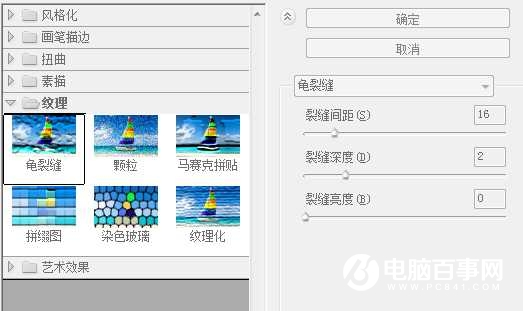

7、然后在使用滤镜>滤镜库>画笔描边>喷溅。设置如下。
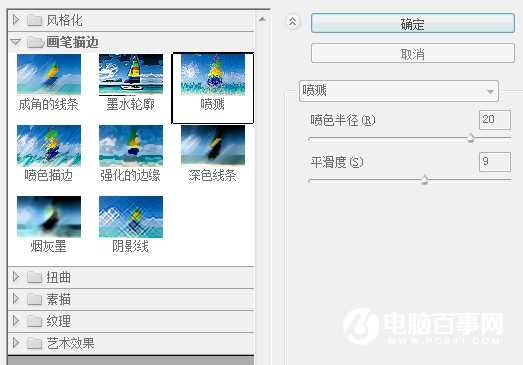

8、设置“纹理”图层混合样式为:叠加。不透明为80%。

9、然后我们按CTRL+L把色阶打开,按如下设置。
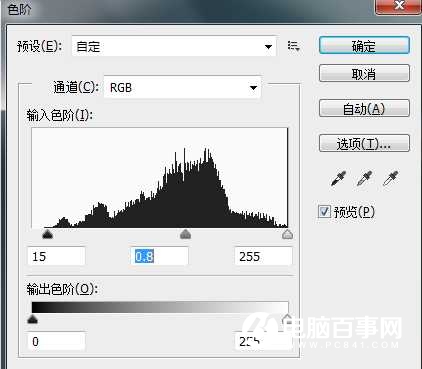
6、在到滤镜>滤镜库>纹理>龟裂缝。设置如下。
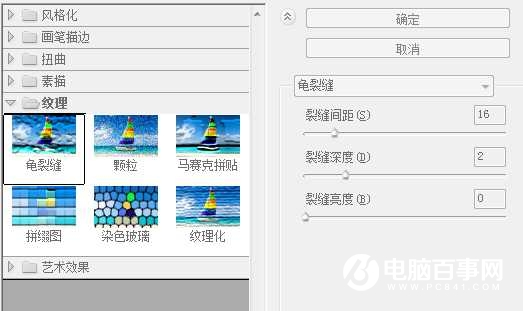

7、然后在使用滤镜>滤镜库>画笔描边>喷溅。设置如下。
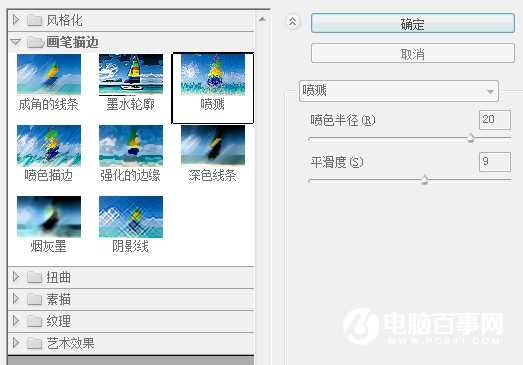

8、设置“纹理”图层混合样式为:叠加。不透明为80%。

9、然后我们按CTRL+L把色阶打开,按如下设置。
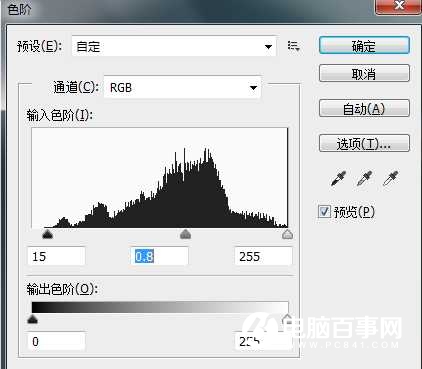

2019-03-27 09:51

2019-03-15 17:06

2019-02-27 11:56

2019-02-14 17:10

2019-01-26 16:48